Con Comando o con Control
Si pulsas la tecla ⌘ (o ⌃) al hacer click sobre este icono (y en general, sobre la barra o el nombre del archivo o ventana), te aparecerá la ruta al archivo en un menú desplegable. Desde Ese menú puedes saltar directamente a las carpetas superiores, desplazándote por la ruta en la que está almacenado el archivo o carpeta en cuestión. Con el ratón puedes hacer click alternativo, y en el trackpad, para los portátiles, el toque con dos dedos para desplegar el correspondiente menú contectual.
Arrastrando
Si estás trabajando con una aplicación (por ejemplo, Vista Previa) y arrastras el Proxy icon desde la barra a cualquier ventana, verás que se crea un alias de el documento que puedes ubicar allí donde creas necesario. Si lo haces, por ejemplo, sobre un documento de texto puro, te añadirá al mismo la ruta al archivo: de la misma forma puedes arrastrarlo al Terminal para el mismo efecto. Si el documento permite un formato enriquecido (como el rtf, un documento de Word, o Pages) te copiará la imagen en vez de la ruta al archivo.
Si en vez de crear un alias, lo que quieres es guardar una copia del mismo, pulsa ⌥ antes de arrastrar el proxy icon a la ubicación deseada: este sistema permite una forma rápida y limpia de hacer un “guardar cómo” saltándose el cuadro de diálogo del sistema operativo.
Ten en cuenta que este comportamiento es estándar para las aplicaciones de Apple y el sistema operativo: algunas aplicaciones específicas pueden variar ligeramente estos comportamientos, alterando los atajos de teclado que se usan para realizar estas acciones.


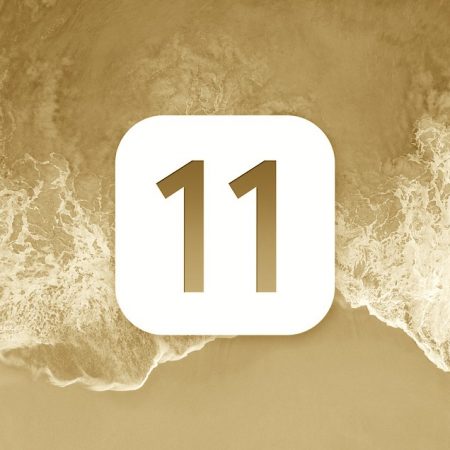





Está claro que siempre se nos escapa algo…